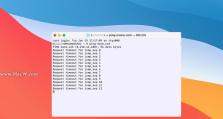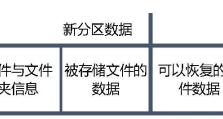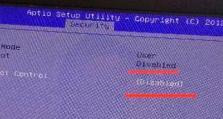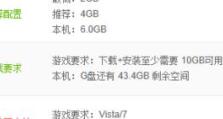两台电脑怎么传大文件,两台电脑间快速共享大文件方法解析
你有没有遇到过这种情况:手里拿着一台旧电脑,里面装满了珍贵的回忆和重要的资料,可新电脑却空空如也,急需这些宝贝填充。这时候,你是不是在为如何快速、安全地将这些大文件从一台电脑传到另一台而发愁呢?别急,今天就来给你支几招,让你轻松搞定两台电脑间的大文件传输!
方法一:网盘,你的移动硬盘
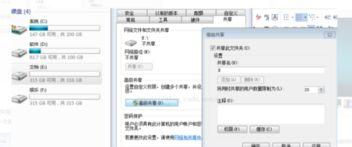
想象网盘就像一个巨大的云空间,你的文件可以随时存放在那里,随时取用。现在,很多网盘都支持秒传功能,上传速度那叫一个快,而且容量也相当可观。以下是一些常用的网盘:
1. 百度网盘:国内用户应该都很熟悉,操作简单,上传下载速度快,而且有秒传功能。
2. 腾讯微云:腾讯出品,与QQ、微信等社交软件深度绑定,方便分享和同步。
3. Dropbox:国际知名云盘,支持跨平台使用,文件同步功能强大。
使用网盘传输文件的步骤如下:
1. 在一台电脑上登录网盘账号,选择要上传的文件,点击上传。
2. 上传完成后,在另一台电脑上登录同一个网盘账号,下载文件。
这种方法的好处是方便快捷,不受地域限制,但缺点是文件上传下载需要消耗流量,而且部分网盘服务对下载速度和功能进行会员限制。
方法二:局域网共享,你的高速通道
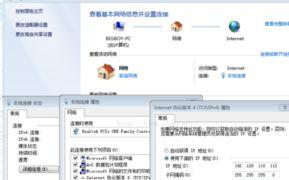
如果你的两台电脑都在同一个局域网内,那么使用局域网共享文件是一个不错的选择。这种方法不需要借助外部设备,传输速度快,而且安全可靠。
以下是如何设置局域网共享文件的步骤:
1. 在一台电脑上,右键点击“此电脑”,选择“属性”。
2. 在“系统”窗口中,点击“高级系统设置”。
3. 在“系统属性”窗口中,点击“网络和共享中心”。
4. 在“网络和共享中心”中,点击“更改高级共享设置”。
5. 在“文件和打印机共享”选项中,选择“启用文件和打印机共享”。
6. 在资源管理器中,找到要共享的文件夹,右键点击,选择“属性”。
7. 在“共享”选项卡中,点击“共享”按钮,选择共享权限。
设置完成后,在另一台电脑上,打开“网络”窗口,就可以看到共享的文件夹了,双击即可访问。
方法三:远程桌面,你的远程助手
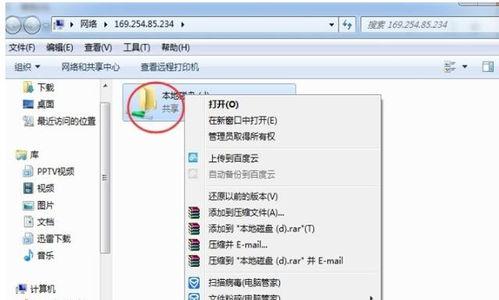
如果你需要远程操作另一台电脑,并且传输大文件,那么远程桌面软件是个不错的选择。市面上有很多远程桌面软件,比如TeamViewer、AnyDesk等,它们都支持文件传输功能。
以下是如何使用远程桌面软件传输文件的步骤:
1. 在两台电脑上分别下载并安装远程桌面软件。
2. 在一台电脑上,启动软件,创建一个会话,并分享会话ID和密码。
3. 在另一台电脑上,输入会话ID和密码,连接到远程电脑。
4. 连接成功后,在远程电脑上找到要传输的文件,右键点击,选择“发送到”。
5. 在弹出的窗口中选择目标电脑,即可将文件传输到另一台电脑。
这种方法的好处是可以远程操作另一台电脑,传输文件的同时还可以进行其他操作,但缺点是传输速度受网络环境影响较大。
方法四:移动硬盘,你的随身携带
如果你不想使用网络,也不想设置共享,那么移动硬盘是一个不错的选择。现在市面上的移动硬盘容量越来越大,价格也越来越亲民,传输速度也很快。
使用移动硬盘传输文件的步骤如下:
1. 将移动硬盘连接到一台电脑,将文件复制到移动硬盘上。
2. 将移动硬盘连接到另一台电脑,将文件从移动硬盘复制到电脑上。
这种方法的好处是简单方便,不受网络限制,但缺点是移动硬盘容易丢失或损坏。
怎么样,这些方法是不是让你对两台电脑间的大文件传输有了新的认识呢?快去试试吧,相信你一定能找到最适合你的方法!